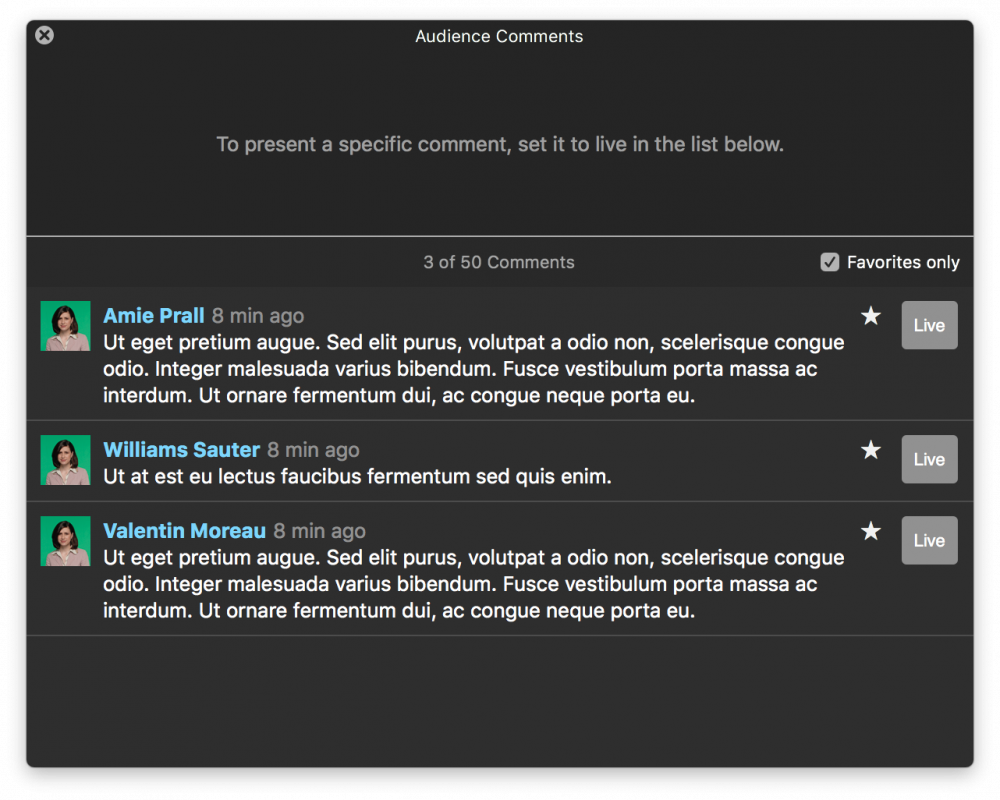Komentar adalah cara yang bagus untuk berinteraksi dengan penonton. Jika audiens Anda mengirim banyak komentar, peringkat streaming langsung Anda akan naik. Menampilkan komentar di video langsung Anda dan menanggapi komentar adalah cara yang bagus untuk mendorong mereka berkomentar.
Anda dapat menonton tutorial singkat ini untuk mendapatkan gambaran umum tentang cara bekerja dengan komentar di mimoLive:
Bagaimana cara menggunakan layer Komentar di mimoLive
Mengambil komentar
mimoLive mengambil komentar dengan dua cara:
- Tambahkan Sumber Media Sosial dan arahkan ke siaran langsung.
- Jika Anda menggunakan mimoLive untuk streaming langsung ke platform streaming langsung yang didukung oleh Sumber Media Sosial, Sumber Media Sosial yang tidak terlihat dibuat untuk secara otomatis mengambil komentar.
Memoderasi komentar
Komentar dikirimkan ke jendela Komentar. Anda dapat membuka jendela Komentar dan melihat komentar yang masuk dengan membuka menu "Jendela" dan pilih "Komentar". Setelah Anda membuka jendela Komentar, Anda dapat melihat semua komentar yang diambil oleh sumber Media Sosial Anda.
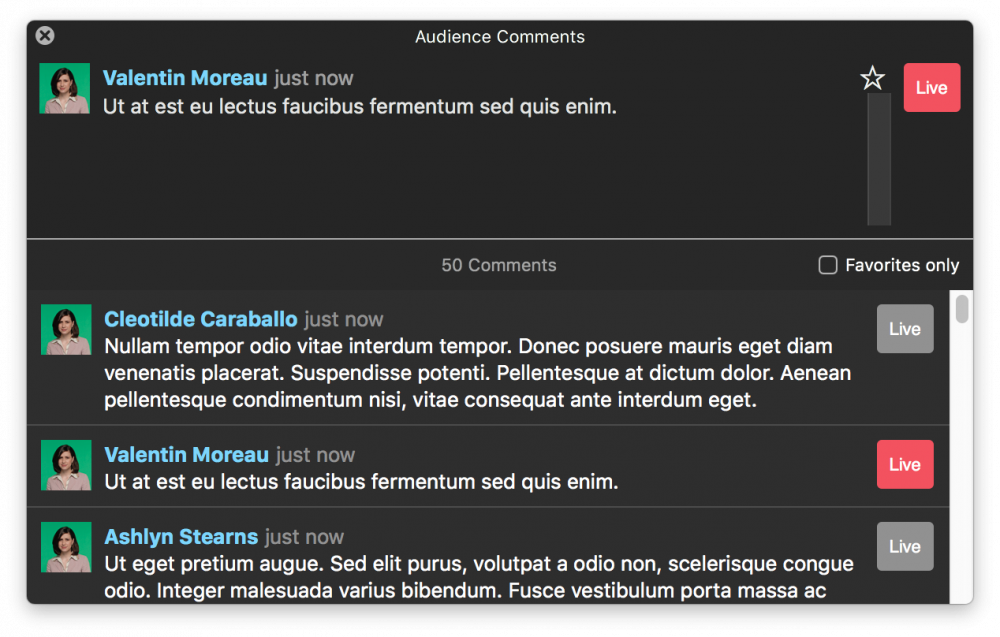
Menampilkan Komentar Dalam Program Keluar
Anda dapat menggunakan lapisan berikut ini untuk menampilkan komentar:
- Lapisan Komentar - Lapisan ini menampilkan komentar dalam aliran yang berkesinambungan.
- Lapisan Komentar Tunggal - Lapisan ini menampilkan komentar seperti sepertiga bagian bawah.
Bekerja dengan Komentar
Ketika Anda menerima komentar dari sumber Media Sosial, komentar baru akan muncul di Jendela Komentar di bagian atas daftar. Ada dua alur kerja yang berguna:
1. Anda dapat menampilkan semua komentar sebagai aliran melalui Lapisan Komentar. Pastikan bahwa layer tersebut dialihkan ke mode hidup.
2. Jika Anda ingin mengomentari komentar dari audiens, Anda memerlukan Layer Komentar Tunggal di tumpukan layer Anda. Layer ini akan menampilkan komentar-komentar yang Anda aktifkan secara langsung di jendela Komentar. Setelah Anda selesai dengan komentar tertentu, matikan komentar tersebut di jendela Komentar lagi. Pastikan layer Komentar Tunggal diaktifkan untuk selalu aktif.
Anda dapat menandai komentar yang ingin Anda tampilkan nanti dengan bintang kecil yang akan muncul jika Anda mengarahkan kursor mouse ke komentar tersebut. Setelah Anda memulai sesi tanya jawab di acara Anda, Anda dapat memilih opsi Favorites only untuk menyaring komentar dan menampilkan komentar yang dilihat satu kali saja.